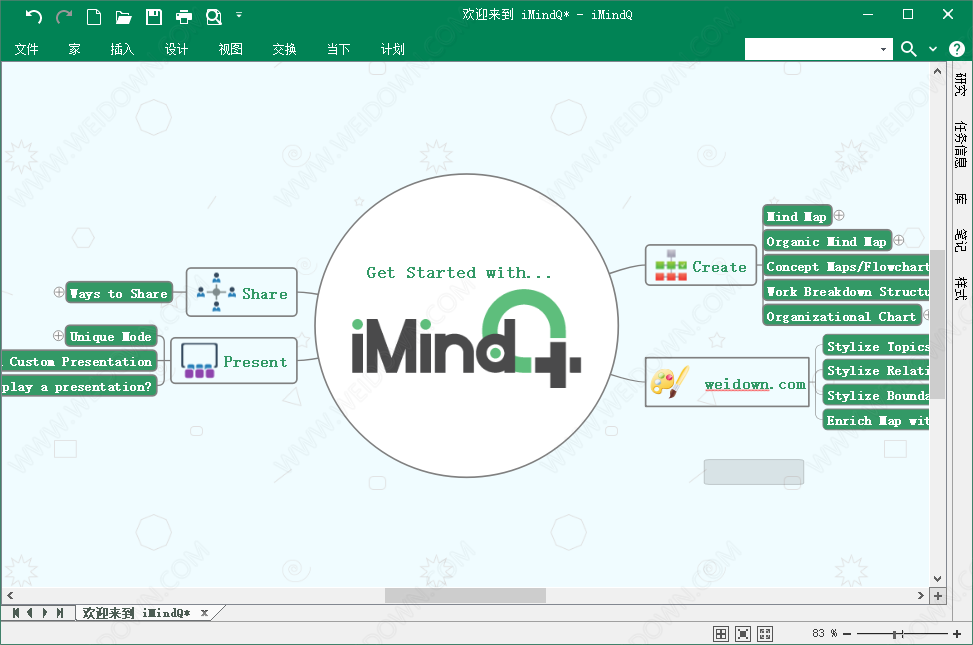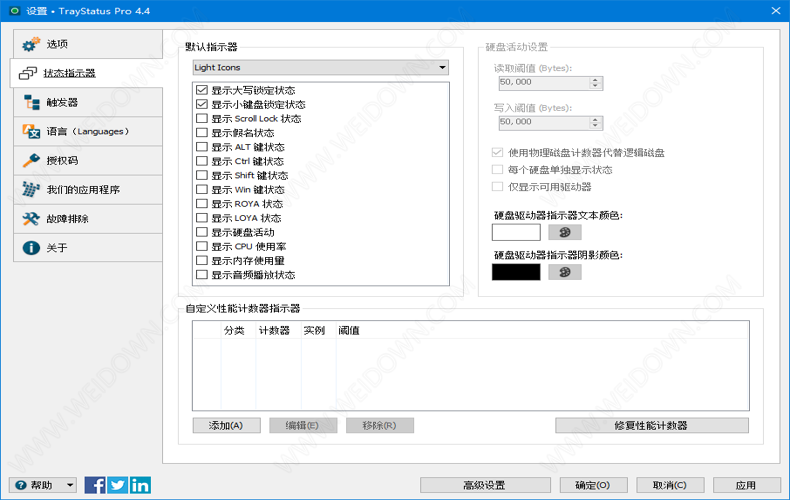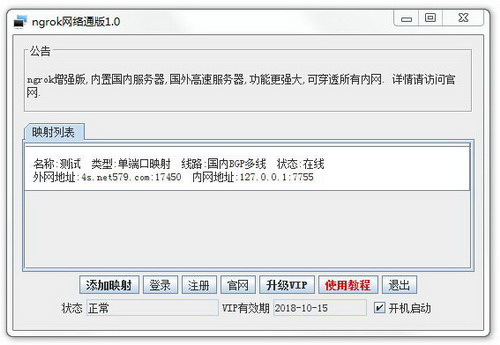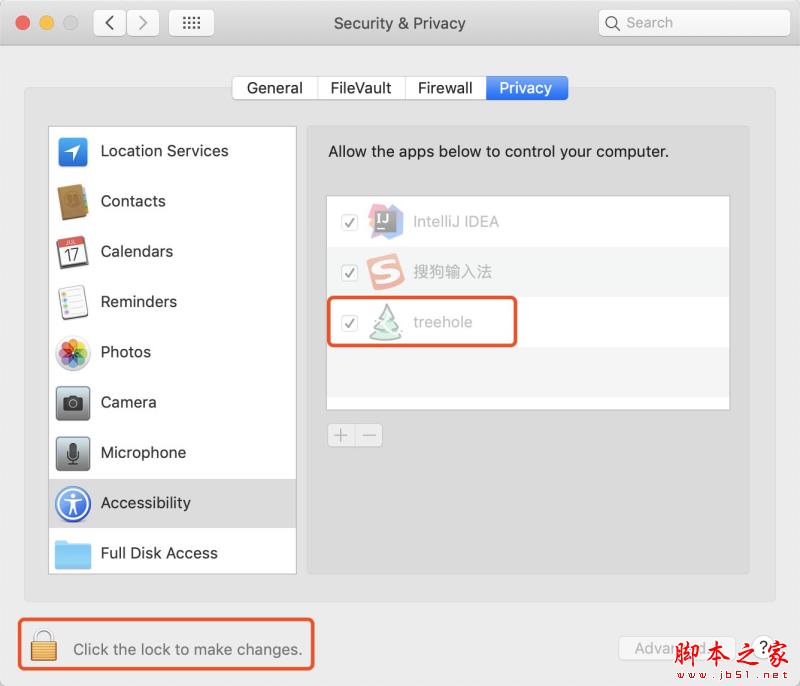InventorCAM 2022中文破解版 Autodesk InventorCAM ultimate 2022 中文破解版(附安装教程) 64位
inventorcam前称为Inventor HSM,是由Autodesk公司最新开发的CAM集成开发工具,该软件集成了水射流、等离子体以及激光切割工具,允许用户添加所有的轮廓、抓紧信标等,并且知识兔直接到同一平面。使用它,知识兔可以帮助用户在电脑上设计零件加工方案,其主要为机械制造分享了自动化编程以及零件设计功能,非常的适合工厂和设计师进行使用,并且知识兔还适用于Inventor的2.5、3、3+2轴铣削车削和探测附加模块,因此让用户能够更加便捷的制作。软件同时还支持自定义质量设置数据,然后知识兔进行自动生成2D轮廓切割的路径。大家应该都是知道的,知识兔数控编程项目的第一步是知识兔整个环节中最重要的一步,inventorcam支持对待加工曲面的定义,能够让用户选择零位并设定库存大小,知识兔以及支持数控编程基本工况的设定,都可以大大的减少参数设置的弊端。
不仅如此,知识兔新版inventorcam 2022还为刀具夹头进行了全面的优化,现在新的3D完全是支持用户进行定义的轴和夹头,尤其是在使用带夹头的刀具时,能够支持根据加工策略的不同工作方式,甚至可在五种不同的轴和夹头模式之间进行任意选择一种自己觉得合适的模式。
ps:知识兔小编今天为大家分享的是inventorcam ultimate 2022中文破解版,内附有破解文件夹“Crack”,能够完美的激活软件,下文还配有详细的使用安装教程,希望可以帮助到大家,有需要的欢迎前来免费下载。
inventorcam 2022参考2021版中文破解版安装教程:
特别说明:版本软件不能独立运行,需要得到Inventor或Inventor lt的支持才能进行安装!否则将出现以下错误提示!!!)
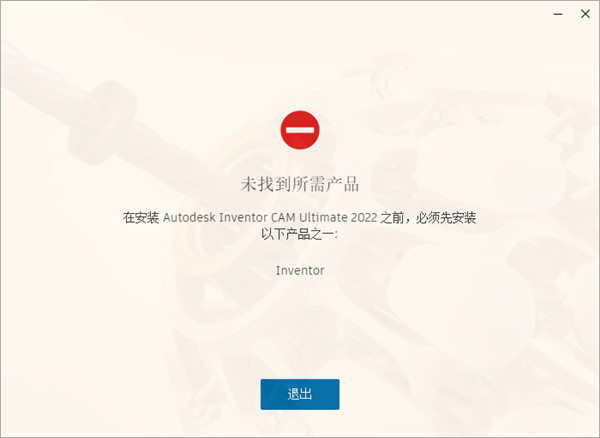
1、在知识兔下载好数据包后,解压!得到inventorcam ultimate 2022中文源程序和破解文件夹“Crack”;
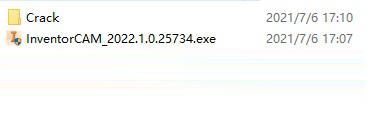
2、知识兔双击Setup.exe安装软件;进入安装向导选择“简体中文”,知识兔点击“安装”;
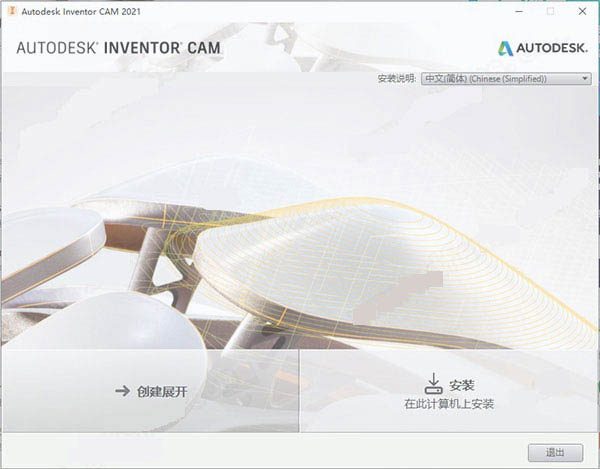
3、知识兔选择“我接受..”,知识兔点击下一步;
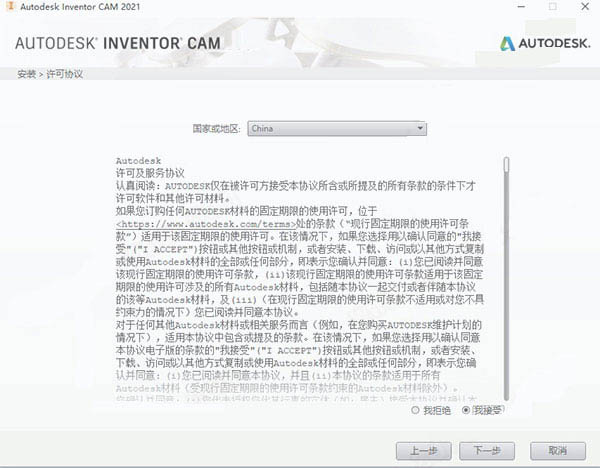
4、软件安装需要一些时间请耐心等待即可;
5、安装完成后,接下来知识兔点击运行破解文件夹下的nlm11.18.0.0_ipv4_ipv6_win64.msi程序;
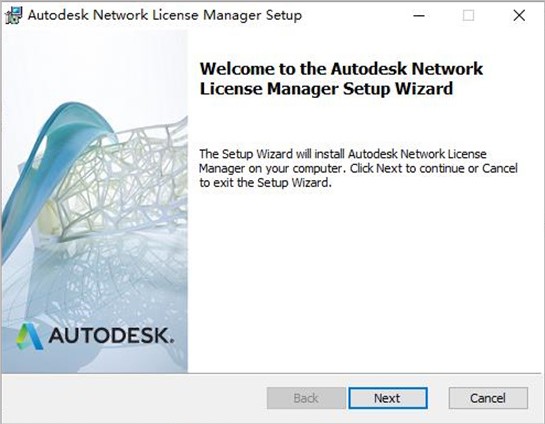
6、安装破解文件夹下的nlm11.18.0.0_ipv4_ipv6_win64.msi,默认安装到C:\Autodesk\Network License Manager,然后知识兔一直下一步完成安装;
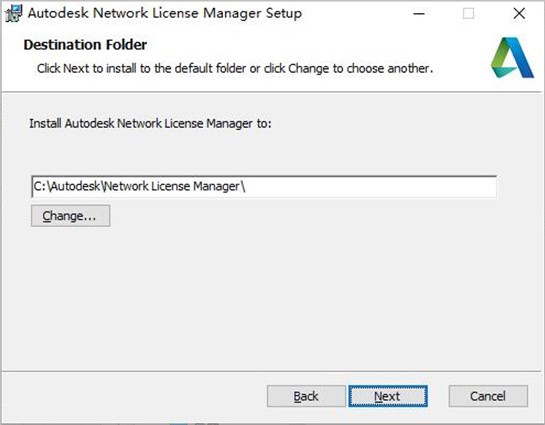
7、拷贝adskflex.exe过去替换;
默认地址C:\Program Files (x86)\Autodesk\Inventor Nastran 2022\Nastran/Editor;
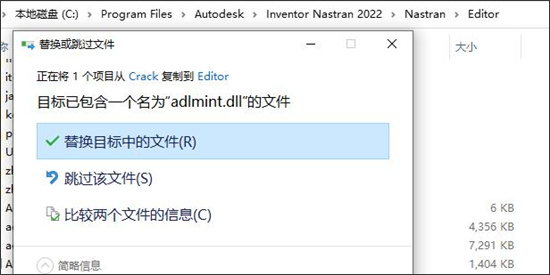
8、首先打开任务管理器,在服务里停止Autodesk Desktop Licensing Service ,再将crack文件夹中的“AdskLicensingAgent.exe”复制到软件根目录下载的进行替换默认地址C:\Program Files (x86)\Common Files\AutodeskShared\AdskLicensing\11.0.0.4854\AdskLicensingAgent\AdskLicensingAgent.exe
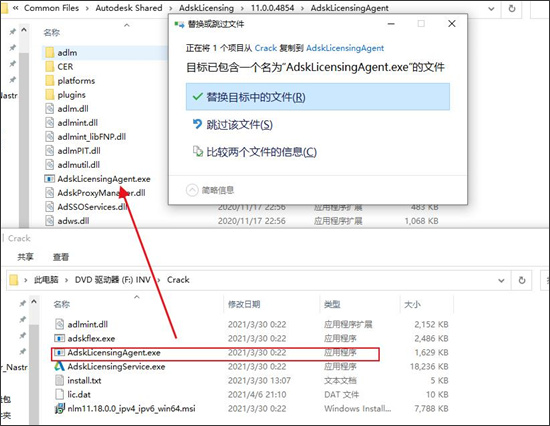
9、用记事本打开lic.dat,将里面的HOSTNAME 和 MAC修改成自己电脑的用户名和MAC地址
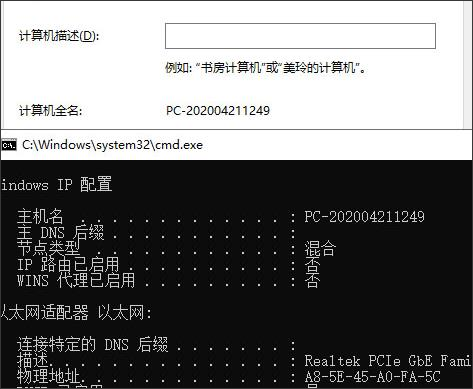
10、保存后放到C:\Autodesk\Network License Manager
11、在C:\Autodesk\Network License Manager里启动lmtools.exe,在config services里,添加Autodesk作为服务名称lmgrd选择 C:\Autodesk\Network License Manager\lmgrd.exe许可文件选择上面的lic.dat勾选’start server at power up’ 和 ‘use services’ 知识兔点击保存
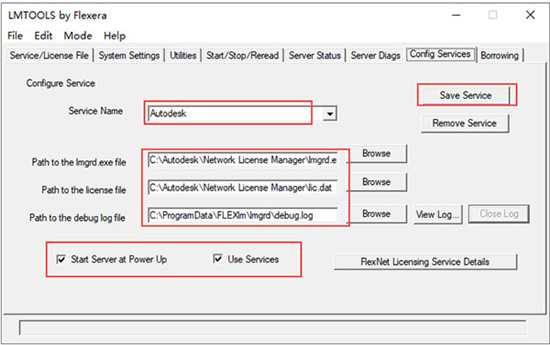
12、在service/license file选择 configuration using services 勾选ignore license file path env var
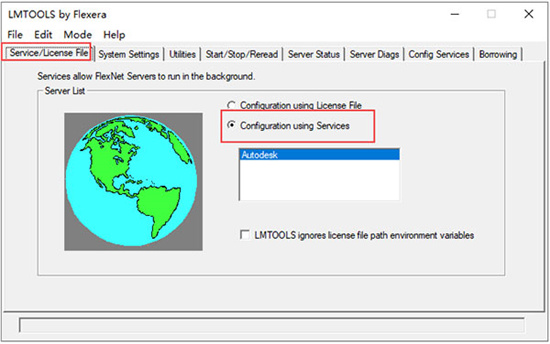
13、在start/stop/read知识兔点击start server,知识兔点击rereadlicense file
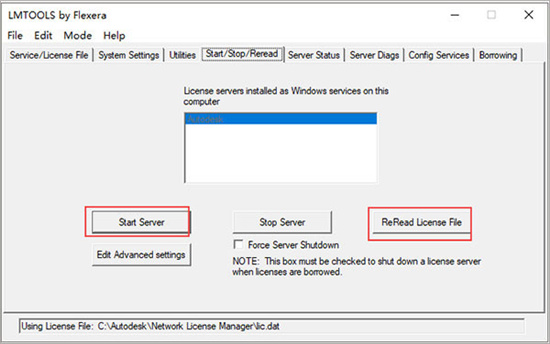
14、在server status知识兔点击perform status enquiry
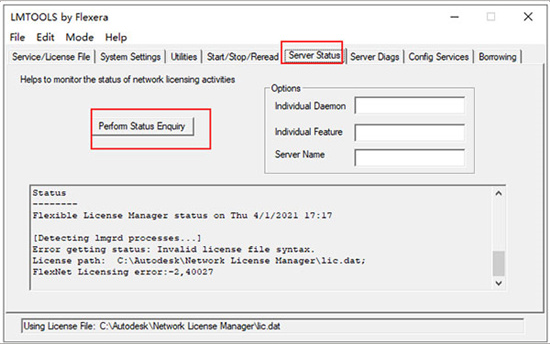
15、最后启动软件,出现提示时,知识兔选择“使用网络许可证”;
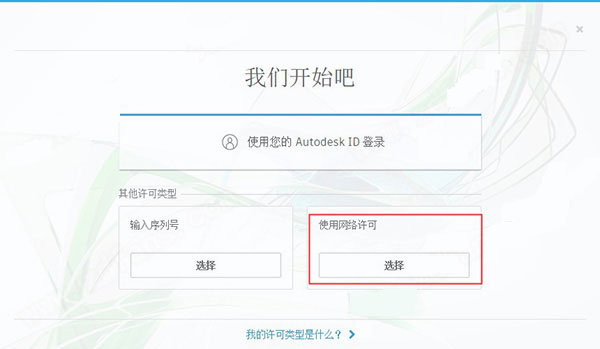
16、知识兔选择“单个许可证服务器”输入“127.0.0.1”。
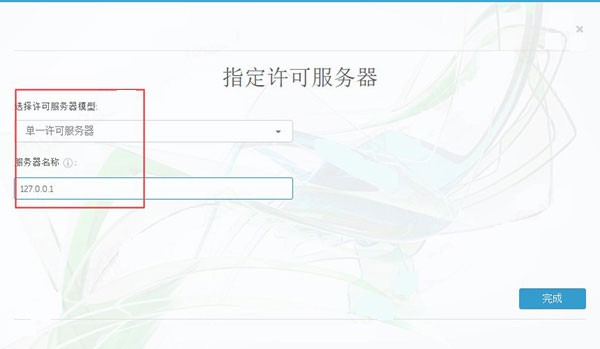
17、最后即可进入软件即可成功授权,你可以开始免费使用,破解完成。
18、最后到这里就可获得inventorcam ultimate 2022中文破解版软件了。
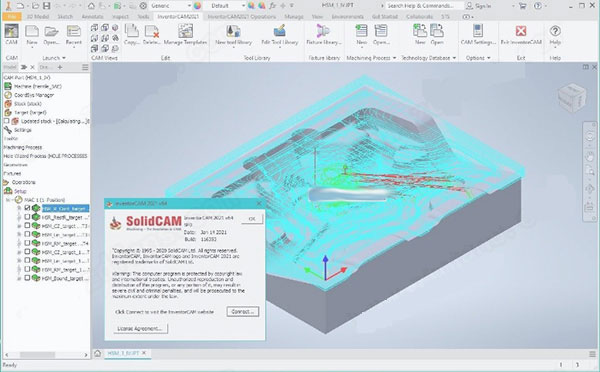
温馨提示:
本破解补丁自动化了每一步,且一切都是开源的,可实现:
1、放置和替换必要的文件
2、编辑许可文件中的主机名和MAC地址
3、创建任务以启动授权服务
4、阻止软件的许可文件进行联网验证
5、以正确的方式重新启动许可服务
6、启动网络许可证管理器软件功能1、自适应清洁
与传统粗加工相比,粗加工时间缩短 4 倍以上,并且知识兔能够延长刀具寿命。
2、CAD/CAM 集成
使用 Inventor 或 SolidWorks 软件中熟悉的工具和用户界面。
3、Inventor 中的 AnyCAD
源 CAD 系统中的设计更改会自动更新到下游图纸和刀具路径中。
4、刀具路径计算时间较短
多处理器/多核 CPU 支持可减少刀具路径计算时间,大型设计或复杂设计尤其如此。
5、2.5 轴加工
平面上的 2D 加工策略。包含在 HSMWorks 和 Inventor CAM 的免费 Express 版本和常规版本中。
6、3 轴铣削和 3+2 定位
从几种 3 轴样式中进行选择,或者选择一个工作平面,并使用相同的 CAM 策略执行 3+2 轴定位。
7、多轴操作
同时使用 4 轴和 5 轴功能加工复杂模型,知识兔包括多轴轮廓加工和三维刀具路径倾斜。
8、车削和铣削-车削
通过传统的车削、面加工、开槽和镗孔功能提高生产力。知识兔支持动态刀具铣削-车削。
9、水射流、等离子和激光切削
通过在同一平面中添加所有轮廓、添加夹持凸台并指定质量设置,知识兔可以快速生成 2D 轮廓切削路径。
10、探测
在 CNC 计算过程中自动避免零件与刀具夹头发生碰撞。
11、避免刀具夹头碰撞
在刀具路径计算中包括刀具夹头以防止碰撞,知识兔可以选择拉开、修剪、检测刀具长度或在发生碰撞时中止。
12、雕刻形状和文本
使用倒角工具在零件中雕刻形状或文本。
13、斜坡加工
通过使用斜坡角度来控制刀具啮合,知识兔从而将刀具变形减至最小并改善精加工。
14、毛坯和刀具路径仿真
查看要移除的毛坯,检查轴和夹子/夹具是否碰撞。
15、编辑 CNC 输出
针对 NC 程序文件执行常见的文本编辑。
16、分析工具
测量距离或动态查看重要信息,例如进给量/速度和预估加工时间。
 使用帮助1、成功创建刀具路径
使用帮助1、成功创建刀具路径
创建NC编程零件应遵循几个步骤。
(1)设置-定义零件方向,切割平面,库存尺寸,XYZ零位和工作坐标系(WCS)偏移。
(2)刀具路径-选择适当的切割策略,切割区域,切割工具和切割步骤。
(3)模拟-验证刀具路径是否满足您的需求并切割正确的区域。如果知识兔需要,编辑“刀具路径策略”。
(4)后期处理-选择与您的机器/控制和机器的NC输出相匹配的帖子。
2、设置和工具提示
设置程序使您可以选择要编程的机器类型,知识兔设置库存量和XYZ零位。由于您可以在零件上加工任何面,因此可以使用WCS参数将轴与零件对齐。工具提示是用于了解系统参数的强大工具。一些工具提示将对参数进行简单的描述,而其他工具提示将具有说明点。将鼠标悬停在参数上可以看到工具提示出现。右图显示了“翻转Z轴”参数的工具提示。
3、刀具路径策略和CAM浏览器
(1)该CAM浏览器停靠在左侧。它使您可以查看和修改与当前零件关联的加工策略。加载零件或装配体文件并从CAM功能区中选择了刀具路径策略后,CAM浏览器将变为活动状态。这将替代Autodesk 模型浏览器。要创建您的第一个加工操作,只需从CAM工具栏中选择任何刀具路径策略。所需的刀具路径类型自然取决于零件的几何形状。
(2)创建安装程序后,知识兔可以通过单击命令功能区中的相应图标来选择“刀具路径策略”。在此示例中,知识兔让知识兔选择“CAM”选项卡2D铣削面板2D Pocket。您也可以右键单击图形窗口的空白部分以显示Autodesk InventorCAM Ultimate 2022标记菜单,然后知识兔选择适当的2D工具路径策略。
(3)“操作”对话框将显示在图形窗口左侧的CAM浏览器中。在其标题栏中是所选策略的名称。策略名称的右边是操作编号。由于这是零件的第一个2D Pocket操作,因此名称显示为2D Pocket1。下一个2D Pocket操作将显示为2D Pocket2,依此类推。该命名约定适用于软件中的所有设置和加工策略。
4、刀具路径对话框
所有刀具路径对话框都遵循类似的格式。您会在对话框顶部找到5个标签。这是每个选项卡的概览。注意:确保查看工具提示以获取更多参数信息。
(1)工具标签
选择一个库工具或创建一个新工具
设定冷却液类型
设置适合您的工具和材料的进给和速度
(2)几何标签
选择要加工的区域或边缘
选择围堵边界
更改分度或2+3加工的刀具方向
(3)高度标签
间隙高度用于刀具进给位置
缩回高度是零件上方的快速位置
进料高度是起始进料位置
顶部高度是要加工的表面的顶部
底部高度是最终切割深度
如果知识兔您选择的“面”或“边”是最终切削深度,则无需指定深度位置。通常,您不需要进行任何调整,具体取决于为加工选择的几何形状。
(4)通过选项卡
通过控制侧切参数
多重深度可控制零件的多次下降
库存留待将来切割或完成通行证
平滑会将多个动作过滤为组合的单个动作
(5)链接标签
链接确定工具如何从一个切割移动到下一个切割
设置何时或是否应退刀的条件
Leads控制工具将如何引导到切口上或从切口上引出
CAM浏览器的视图,其中包含工具路径,并选择了2D Pocket工具路径。
5、刀具路径模拟
要验证刀具路径,请从CAM浏览器中选择一个或多个操作(可以通过Ctrl在单击鼠标的同时按住键来选择多个操作),然后知识兔CAM选项卡刀具路径面板在CAM功能区上进行模拟。
6、股票模拟
要调用实体模拟,请在“模拟”对话框中启用“库存”复选框。
使用图形窗口底部的播放器控件通过刀具路径模拟进行播放,停止,后退或步进。底部的滑块控制速度和方向(前进或后退)。
7、后期处理
附带了许多可自定义的后处理器,知识兔可以通过从CAM浏览器中选择一个或多个操作,然后知识兔单击来调用它们。
CAM功能区上的CAM选项卡Toolpath面板Post Process。
在列表中搜索您的机器品牌或控制品牌。如果知识兔看不到您的机器或控件,请单击对话框底部的链接,知识兔以访问知识兔的在线后处理器库。
8、日志信息
如果知识兔CAM浏览器中的操作覆盖有橙色选中标记,则表明该操作无法成功生成。要查看问题或错误的描述,请右键单击该操作,然后知识兔从弹出的上下文菜单中选择“显示日志”。该日志将显示在对话框中,并说明出现了什么问题。
9、缔合与再生
(1)在软件中定义操作时,与模型的所有关系都是关联的。这意味着,如果知识兔您更改模型,则无需重新定义任何参数和选择-它们将在模型更改和重建过程中保持不变。但是,每当修改操作所依赖的模型的一部分时,都将必须重新生成操作。
当模型的修改触发刀具路径无效时,再生符号(即红叉)会覆盖在CAM浏览器中的相应操作和刀具路径节点上。如果知识兔尝试使用无效的刀具路径,则会通知您它需要重新生成。
(2)您可以一次或单独重新生成所有操作,具体取决于您是从CAM浏览器的右键单击弹出式上下文菜单中选择“生成工具路径(全部)”,还是从右键单击中选择“生成工具路径…”。单个操作/工具路径节点的弹出上下文菜单。
提示:单击“CAM”选项卡的“工具路径”面板“从CAM功能区生成”将重新生成所有需要重新生成的操作。
(3)重新生成刀具路径时,将显示任务管理器”对话框。这将显示任何正在进行的刀具路径计算的进度,但是可以通过单击“隐藏”按钮将其隐藏,知识兔以便您可以在重新生成完成后继续工作。通常,2D刀具路径会在几秒钟内生成,但是某些3D策略可能会花费大量时间来计算,具体取决于几何形状和公差。如果知识兔您隐藏了“任务管理器”对话框,则可以通过单击“CAM”选项卡“管理”面板“任务管理器”来恢复其可见性。设备需求操作系统:64 位 Microsoft® Windows® 10。有关支持信息,请参见 Autodesk 的产品支持生命周期。
CPU:建议3.0 GHz 或更高,4 个或更多内核!最低要求:2.5 GHz 或更高
内存:建议:32 GB 或更大
RAM:最低要求:16 GB RAM(少于 500 个零部件)
磁盘空间:安装程序以及完整安装:40 GB
显卡:建议4 GB GPU,具有06 GB/S带宽,与DirectX 11兼容!最低要求:1 GB GPU,具有29 GB/ 带宽,与DirectX 11兼容
显示器分辨率:建议3840 x 2160 (4K);首选缩放比例:100%、125%、150% 或 200%!最低要求:1280 x 1024指针设备:Microsoft 鼠标兼容的指针设备
工作效率:3DConnexion SpaceMouse®、驱动程序版本 10.7.0 或更高版本。
网络:必须具有 Internet 连接,才能通过 Autodesk® 桌面应用程序、Autodesk® 协作功能、网络下载和许可进行网络安装。Network License Manager 支持 Windows Server® 2016、Windows Server 2019 和上面列出的 Windows 10 桌面版本。
电子表格:在本地完整安装的 Microsoft® Excel 2016 或更高版本,知识兔用于创建和编辑电子表格的工作流。读取或导出电子表格数据的Autodesk InventorCAM Ultimate 2022工作流不需要 Microsoft® Excel。有关详细信息,请参见 Inventor Excel 要求。Office 365 订购客户必须确保在本地安装了 Microsoft Excel。不支持 Windows Excel Starter®、OpenOffice® 和基于浏览器的 Office 365 应用程序。
.NET FRAMEWORK:.NET Framework 版本 4.8 或更高版本,已启用 Windows 更新以进行安装。
下载仅供下载体验和测试学习,不得商用和正当使用。